Linux VM 이전은 아래 주소 참조
[proxmox] VMware ESXi -> proxmox 로 Linux VM 이전하기 (1)
VMware ESXi 에서 운용 중인 grafana VM을 proxmox 로 이전 하려고 한다. VMware ESXi VM은 DISK format으로 vmdk를 사용하며 proxmox 는 qcow2, raw를 사용하므로 변환 과정을 거쳐야한다. 참고 VMware ESXi 7.0 update 2 proxmox
ploz.tistory.com
1. VMware ESXi Windows VM 파일 이전
*-flat.vmdk
*.vmdk
2개의 파일을 proxmox로 복사 한다.
ESXi VM 의 파일은 GUI에서 확인 가능하다.

복사는 간단히 scp를 이용하고 proxmox의 경로는 어디든 상관 없다.
scp /vmfs/volumes/61235e01-0c467588-4509-04d4c42519c7/test/test.vmdk /vmfs/volumes/61201-088-409-04d4c42c7/test/test-flat.vmdk root@<proxmox ip>:<path/to/directory>
2. Proxmox VM 만들기
VMware ESXi VM의 설정 정보를 참고하여 생성한다.
VMware ESXi VM 설정 정보
BIOS는 EFI를 사용했다.

가장 신경 써야 할 부분은 DISK Controller 와 Driver 다.
VMware ESXi VM은 SCSI 타입의 LSI Logic SAS Controller를 사용했다.
Proxmox에서 최대의 효율을 내기 위한 Virtio 를 사용하기 위해서는 SATA로 마운트 후 Virtio Driver를 설치 후 재 마운트 하는 것이 좋다.

Proxmox VM 생성
Virtio Driver 설치를 위하여 virtio-win-0.1.215.iso 를 마운트 한다.
또한 BIOS는 EFI 로 설정 하고 SCSI Controller 는 VirtIO SCSI 로 설정한다.

3. VMDK import
proxmox 에서 vmdk -> qcow2 or raw 로 변환 후에 VM에 import 해도 되지만 직접 import 할 수도 있다.
qm importdisk <VMID> <vmdk 이름> <스토리지 ID> <OPTION>
option에 qcow2를 사용하였으며 raw를 사용해도 된다.
qm importdisk 101 test.vmdk DATA04 -format qcow2
import 가 완료되면 GUI에 Unused Disk 로 마운트 된다.

virtio driver가 없으므로 virtio driver를 설치 하기 위해 우선 sata 로 attach 한다.

4. VirtIO Driver 설치
부팅 순서를 조정한후 전원 On 한다.

CD 이미지 마운트 했던 virtio-win-0.1.215.iso 열어 "virtio-win-gt-x64.msi"를 설치한 후 VM을 종료한다.
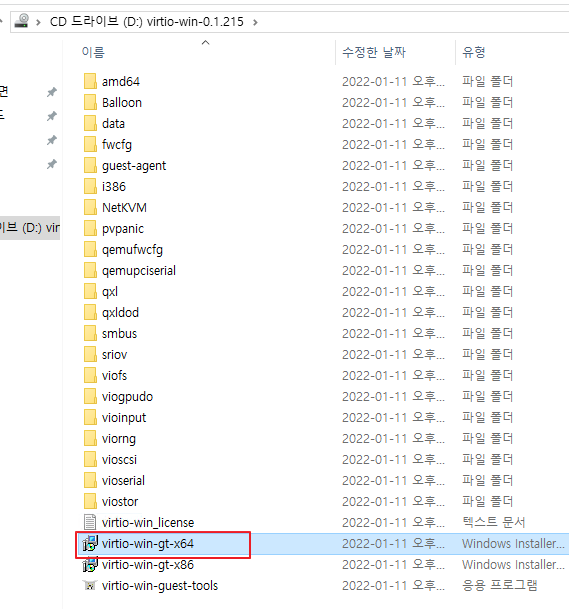
참고.
sata로 attach 후 디스크 드라이버는 QEMU HARDDISK 로 잡힌다.

이때 디스크 속도를 측정하면 아래와 같은 결과로 Virtio로 잡혔을때 보다 순차 R/W 에서 약 2~5배의 성능 감소를 보여준다. 따라서 원활한 성능을 위해서는 Virtio로 설정하는 것이 좋다.
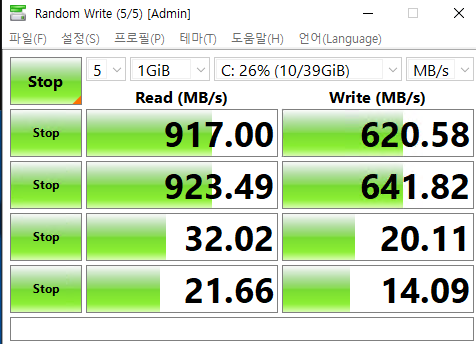
5. DISK 재 attach (sata -> virtio)
디스크를 detach 후 Virtio 로 attach 한다.

부팅 옵션을 수정 한 후 VM을 시작한다.

6. 부팅 불가 현상
Virtio Driver를 설치 한 후 VM 부팅 시에 아래와 같은 오류로 부팅이 불가한 경우가 있다.

이때는 virtio의 추가 디스크를 attach한 후 virtio driver를 load 하고 부팅하면 정상적인 부팅이 가능하다.
VM을 종료하고 virtio -> sata 로 재 attach 한다.

추가 디스크를 virtio 로 추가 한다. 디스크 사이즈는 상관없다.

부팅옵션을 수정 후 VM을 시작하고 추가 디스크를 잡아준다.


추가 디스크에 잡힌 드라이버를 확인한다.

VM을 종료 후 sata -> virtio로 재 attach 후에 VM을 시작한다.

정상 부팅 되는 것을 볼수 있고 디스크 드라이버 또한 VirtIO SCSI 로 잡히는 것을 확인 할 수 있다.

추가 된 디스크는 삭제하여도 된다.
참고 VirtIO 일때 디스크 속도
장비 사양
- Dell PE 730xd
- PERC H730P mini 2GB NV Cache
- Samsung SSD 870 EVO 500G * 1, RAID 0

'가상화 > Proxmox' 카테고리의 다른 글
| [proxmox] DISK 마운트 하기 (0) | 2023.04.25 |
|---|---|
| [proxmox] 설치 후 초기 설정 (0) | 2023.04.25 |
| [proxmox] VMware ESXi -> proxmox 로 Linux VM 이전하기 (1) (0) | 2023.04.21 |
| [Proxmox] VM DISK 사이즈 축소 (disk resize, shrink) (0) | 2023.04.21 |
| [Proxmon] VM Disk detach/attach/remove (0) | 2022.12.16 |



